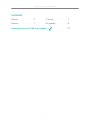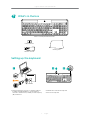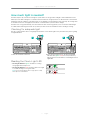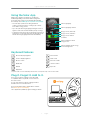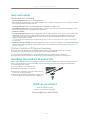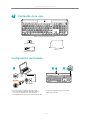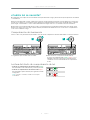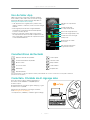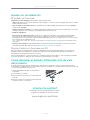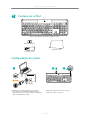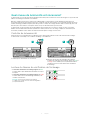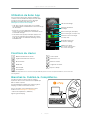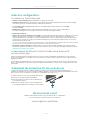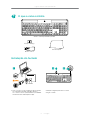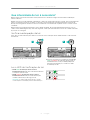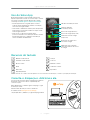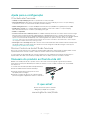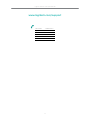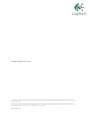Logitech Wireless Solar Keyboard K750 for Mac Manuel utilisateur
- Catégorie
- Claviers
- Taper
- Manuel utilisateur
Ce manuel convient également à
La page est en cours de chargement...
La page est en cours de chargement...
La page est en cours de chargement...
La page est en cours de chargement...
La page est en cours de chargement...
La page est en cours de chargement...
La page est en cours de chargement...
La page est en cours de chargement...
La page est en cours de chargement...
La page est en cours de chargement...

Logitech® Wireless Solar Keyboard K750
11 Français
Contenu du coret
Configuration du clavier
1. Branchez le récepteur Unifying sur un port USB
de l’ordinateur. Pour les iMac, Mac Mini et Mac Pro,
utilisez l'extension sans fil pour réduire les interférences
dues aux radiofréquences (RF).
2. Retirez la languette pour activer le clavier.
3. Mettez le clavier sous tension.
Clavier solaire Wireless Solar Keyboard K750 pour Mac
Récepteur Unifying
Extension sans fil
Chion nettoyant
USB
USB
1 2 3

Logitech® Wireless Solar Keyboard K750
12 Français
Quel niveau de luminosité est nécessaire?
Le clavier K750 ne nécessite qu'un niveau de luminosité modéré pour fonctionner et stocker de l'énergie. Les rayons du soleil
indirects et l'éclairage en intérieur sont susants.
Dans des conditions d'exposition continue à un éclairage faible, le clavier K750 possède susamment d'énergie pour
fonctionner. Etant donné qu'en intérieur, une pièce connaît des périodes d'obscurité, il est recommandé d'assurer un niveau
modéré d'éclairage pendant la majeure partie de la journée. Le temps de recharge du clavier K750 est beaucoup plus court
dans des pièces très éclairées ou lorsque le clavier est exposé directement aux rayons du soleil.
Le clavier K750 stocke l'énergie de façon automatique même lorsqu'il est hors tension. L'énergie stockée vous permet
d'utiliser le clavier K750 dans l'obscurité pendant une certaine période. Avec une charge complète, le clavier K750 peut
fonctionner pendant trois mois dans l'obscurité totale avant qu'une recharge soit nécessaire.
Contrôle de la luminosité
Comment savez-vous si la luminosité est susante pour le clavier K750? Utilisez le bouton de vérification de l'éclairage.
Le clavier K750 vous indique si les conditions d'éclairage sont susantes.
1. Vérifiez que le clavier K750 est sous tension.
2. Appuyez sur le bouton de vérification de l'éclairage.
Le témoin de vérification de l'éclairage clignote en vert ou
en rouge ou il ne s'allume pas. Pour plus d'informations,
consultez la section Lecture du témoin de vérification
de l'éclairage.
Lecture du témoin de vérification de l'éclairage
• Le témoin de vérification de l'éclairage clignote en vert.
Le clavier K750 capte susamment de lumière. Il est prêt
à l'emploi.
• Le témoin de vérification de l'éclairage clignote en rouge.
Le clavier K750 a besoin de davantage de lumière pour
continuer à fonctionner.
Remarque: Si le témoin de vérification de l'éclairage
ne s'allume pas, consultez la section Aide à la configuration
pour plus d'informations.
1
2

Logitech® Wireless Solar Keyboard K750
13 Français
Utilisation de Solar App
Vous cherchez un moyen plus simple et détaillé pour
contrôler le niveau de luminosité auquel le clavier K750
est exposé, tout en suivant ses réserves d'énergie?
Téléchargez et installez Solar App à partir de
www.logitech.com/k750-mac/solarapp
• Solar App s'exécute en arrière-plan et vous signale
toute augmentation ou diminution des réserves d'énergie
du clavier K750.
• Essayez de conserver l'indicateur d'éclairage sur
100 lux ou plus pour garantir que le clavier K750 stocke
le maximum d'énergie.
• Pour mettre Solar App au premier plan, appuyez sur
le bouton de vérification de l'éclairage sur le clavier.
Solar App s'ache et l'indicateur d'éclairage s'active
immédiatement.
Fonctions du clavier
Diminuer la luminosité de l'écran
Augmenter la luminosité de l'écran
Mission Control*
Dashboard
Retour rapide
Lecture/Pause
Avance rapide
Désactiver le son
Baisser le volume
Augmenter le volume
Ejecter le disque
* Fonctionne uniquement avec les raccourcis clavier par défaut du système OS X Lion. Pour plus d’informations, voir la section Aide
à la configuration.
Branchez-le. Oubliez-le. Complétez-le.
Vous disposez d'un récepteur Logitech® Unifying.
Ajoutez un clavier ou une souris sans fil compatible qui
utilise le même récepteur.
C'est facile! Démarrez simplement le logiciel Logitech®
Unifying* et suivez les instructions à l'écran.
Pour en savoir plus et pour télécharger le logiciel,
rendez-vous sur www.logitech.com/unifying
* Sélectionnez Applications / Utilitaires /
logiciel Logitech Unifying
Indicateur d'éclairage
Mesure de l'indicateur
d'éclairage
Réserves d'énergie (historique)
Réserves d'énergie (en temps réel)
Mesure des réserves d'énergie
(en temps réel)
Cliquez pour obtenir
des conseils sur la gestion
des réserves d'énergie
Notifications d'état sur
les réserves d'énergie

Logitech® Wireless Solar Keyboard K750
14 Français
Aide à la configuration:
Le clavier ne fonctionne pas
• Vérifiez le récepteur Unifying. Essayez également de changer de ports USB.
• Problème de distance? Essayez de rapprocher le clavier K750 du récepteur Unifying ou branchez le récepteur Unifying
sur l'extension sans fil si vous utilisez un iMac, un Mac Mini ou un Mac Pro.
• Le clavier K750 est-il sous tension? Faites glisser le commutateur Marche/Arrêt du clavier en position O,
puis en position On.
• Rétablissez la connexion. Utilisez le logiciel Unifying pour réinitialiser la connexion entre le clavier K750 et
le récepteur Unifying. Pour en savoir plus, reportez-vous à la section Unifying de ce guide.
• Redémarrez l'ordinateur.
• Appuyez sur le bouton de vérification de l'éclairage. Si le témoin de vérification de l'éclairage ne s'allume pas, les réserves
d'énergie du clavier K750 sont épuisées. Pour utiliser le clavier K750 à nouveau, augmentez le niveau de luminosité
de façon significative, pour reproduire les conditions d'un bureau très éclairé. Le clavier K750 peut prendre une journée
ou deux pour se recharger s'il est exposé à un niveau d'éclairage accru, mais seulement quelques heures s'il est exposé
directement aux rayons du soleil.
Remarque: Lorsque le témoin de vérification de l'éclairage clignote en rouge automatiquement, cela signifie que le clavier K750 n'a presque
plus d'énergie et a besoin de davantage de luminosité pour assurer le fonctionnement à long terme.
• Téléchargez et utilisez Solar App. Ce widget pratique vous ore un moyen simple et détaillé pour contrôler le niveau
de luminosité auquel le clavier K750 est exposé, tout en suivant ses réserves d'énergie. Téléchargez Solar App à l'adresse
www.logitech.com/k750-mac/solarapp
Le lancement de Mission Control à l’aide de la touche F3
nefonctionne pas
Cette fonctionnalité fonctionne uniquement avec les raccourcis clavier par défaut du système OS X Lion. Pour restaurer
les raccourcis par défaut, sur votre Mac, sélectionnez Préférences système > Clavier > Raccourcis clavier > Mission Control >
Réglages par défaut.
Si vous utilisez Leopard (Mac OS 10.5) ou Snow Leopard (10.6), vous pouvez réassigner cette touche de sorte qu’elle active
Exposé. Sélectionnez Raccourcis clavier. Sélectionnez Exposé. Cliquez deux fois sur le raccourci, puis appuyez sur la touche
F3 du clavier.
Traitement du produit en fin de cycle de vie
Lorsque vous avez pris la décision d'arrêter d'utiliser le produit, recyclez-le conformément à la législation locale.
Appliquez les instructions ci-dessous pour retirer la batterie (laquelle ne peut pas être remplacée par l'utilisateur) du clavier,
puis recyclez le clavier et la batterie en suivant les recommandations des étapes 3 et 4.
1. Utilisez un tournevis pour ouvrir le plateau de la batterie.
2. Retirez avec précaution la batterie du plateau.
3. Déposez la batterie au centre de collecte adéquat pour
le recyclage des batteries.
4. Déposez le produit au centre de collecte adéquat pour
le recyclage des équipements électriques et électroniques.
Qu'en pensez-vous?
Veuillez prendre quelques minutes pour nous faire part de vos commentaires.
Vous venez d'acheter ce produit et nous vous en félicitons.
www.logitech.com/ithink
La page est en cours de chargement...
La page est en cours de chargement...
La page est en cours de chargement...
La page est en cours de chargement...
La page est en cours de chargement...

www.logitech.com
© 2011 Logitech. All rights reserved. Logitech, the Logitech logo, and other Logitech marks are owned by Logitech and may be registered. All other trademarks
aretheproperty of their respective owners. Logitech assumes no responsibility for any errors that may appear in this manual. Information contained herein is subject
tochange without notice.
© 2011 Logitech. Tous droits réservés. Logitech, le logo Logitech et les autres marques Logitech sont la propriété de Logitech etsontsusceptibles d’être déposés.
Touteslesautres marques sont la propriété de leurs détenteurs respectifs. Logitech décline toute responsabilité en cas d’erreurs dans ce manuel. Les informations
énoncées dans ce document peuvent faire l’objet de modifications sans avis préalable.
621-000060.002
-
 1
1
-
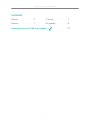 2
2
-
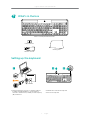 3
3
-
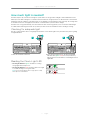 4
4
-
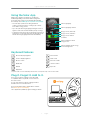 5
5
-
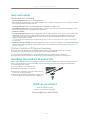 6
6
-
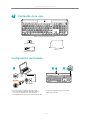 7
7
-
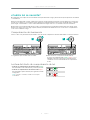 8
8
-
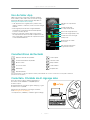 9
9
-
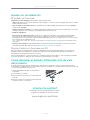 10
10
-
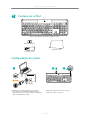 11
11
-
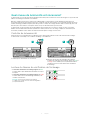 12
12
-
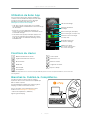 13
13
-
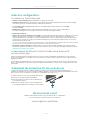 14
14
-
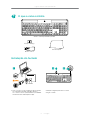 15
15
-
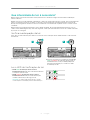 16
16
-
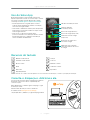 17
17
-
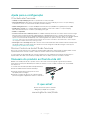 18
18
-
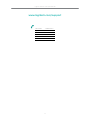 19
19
-
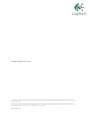 20
20
Logitech Wireless Solar Keyboard K750 for Mac Manuel utilisateur
- Catégorie
- Claviers
- Taper
- Manuel utilisateur
- Ce manuel convient également à
dans d''autres langues
Documents connexes
-
Logitech WIRELESS SOLAR KEYBOARD K750WIRELESS SOLAR KEYBOARD K760 Le manuel du propriétaire
-
Logitech 920-005002 Manuel utilisateur
-
Logitech K750 Manuel utilisateur
-
Logitech Bluetooth Wireless Keyboard Manuel utilisateur
-
Logitech 920-003472 Manuel utilisateur
-
Logitech K750 Manuel utilisateur
-
Logitech CUBE Guide de démarrage rapide
-
Logitech Keyboard K760 Manuel utilisateur